Как удалить аккаунт Гугл: все способы, последствия и варианты восстановления
Сегодня Google аккаунт есть практически у любого человека. Он не только нужен для доступа к сервисам американской компании, но и для полноценной работы любого смартфона на Андроид. Учетная запись хранит в себе много информации, и со временем она становится не нужна. В таком случае рекомендуется удалить аккаунт Гугл, чтобы защитить персональные данные, а также избавиться от навязчивых уведомлений, которые то и дело напоминают о существовании еще одного профиля.
Не удаляйте аккаунт, пока не узнаете о последствиях
Содержание
- 1 Удален Гугл аккаунт — последствия
- 2 Как удалить аккаунт Гугл с телефона
- 3 Как удалить удаленный аккаунт Гугл
- 4 Как восстановить аккаунт Гугл
Удален Гугл аккаунт — последствия
Прежде чем избавляться от учетной записи, стоит внимательно изучить, что произойдет, если аккаунт будет удален. Вы потеряете все данные, которые были привязаны к профилю, а именно:
Вы потеряете все данные, которые были привязаны к профилю, а именно:
- письма, документы, календари и фото;
- доступ к сервисам Google;
- подписки и покупки, оформленные через Google Play, Google Drive, YouTube и другие сервисы.
Таким образом, будет стерто все, что касается вашей учетной записи. На тот случай, если вы хотите удалить Гугл, но желаете сохранить контент, предусмотрено скачивание данных профиля. О том, как это работает, мы поговорим чуть позже, а пока перейдем к первому способу избавления от аккаунта.
Как удалить аккаунт Гугл с телефона
Если вы не хотите терять контакты, фото и другой контент, а просто желаете, чтобы на вашем телефоне не было учетной записи, то можете выйти из аккаунта Гугл. Для этого обратитесь к следующей инструкции:
- Откройте настройки устройства.
- Перейдите в раздел «Аккаунты» (может называться по-другому).

- Выберите «Google».
- Тапните по названию нужной учетной записи.
- Нажмите кнопку «Еще», а затем — «Удалить аккаунт».
После выхода аккаунт продолжит работать на других устройствах
Пускай вас не пугает кнопка «Удалить», ведь после ее нажатия будет осуществлен лишь выход из учетной записи на текущем смартфоне. Вы в любой момент сможете повторно авторизоваться, используя логин и пароль. Кстати, это не единственный способ выхода из Гугл. Если вы готовите телефон к перепродаже или не имеете доступа к нему, изучите дополнительные варианты. Ну а мы перейдем к особенностям полного удаления аккаунта.
Как удалить удаленный аккаунт Гугл
Если вы вышли из учетной записи, но так и не разобрались, как удалить аккаунт Гугл навсегда, то предлагаем следующую инструкцию. К ней можно обратиться на любом устройстве, будь то телефон, планшет компьютер или телевизор. Главное условие — наличие доступа к интернету, а также знание логина и пароля от учетной записи. Вот, как удалить аккаунт Гугл на телефоне:
Вот, как удалить аккаунт Гугл на телефоне:
- Откройте настройки смартфона.
- Перейдите в раздел «Google».
- Нажмите кнопку «Управление аккаунтом Google».
- Откройте вкладку «Данные и конфиденциальность», а затем — «Удаление аккаунта Google».
- Введите пароль от учетной записи Гугл. Если не помните его — воспользуйтесь функцией восстановления, нажав кнопку «Забыли пароль».
- Если вы хотите сохранить контент, привязанный к аккаунту, нажмите кнопку «Скачать данные» и следуйте дальнейшим инструкциям, которые будут появляться на экране.
- Согласитесь с условиями удаления и подтвердите выполнение операции нажатием кнопки «Удалить аккаунт».
Без пароля удалить аккаунт не получится
Не удаляйте аккаунт, пока не сохраните все данные
Если в настройках телефона отсутствует раздел «Google», то можно удалить аккаунт через браузер. Откройте главную страницу Гугл и авторизуйтесь, после чего перейдите в раздел «Управление аккаунтом Google» и выполните действия, изложенные в пунктах 4-7 предыдущей инструкции.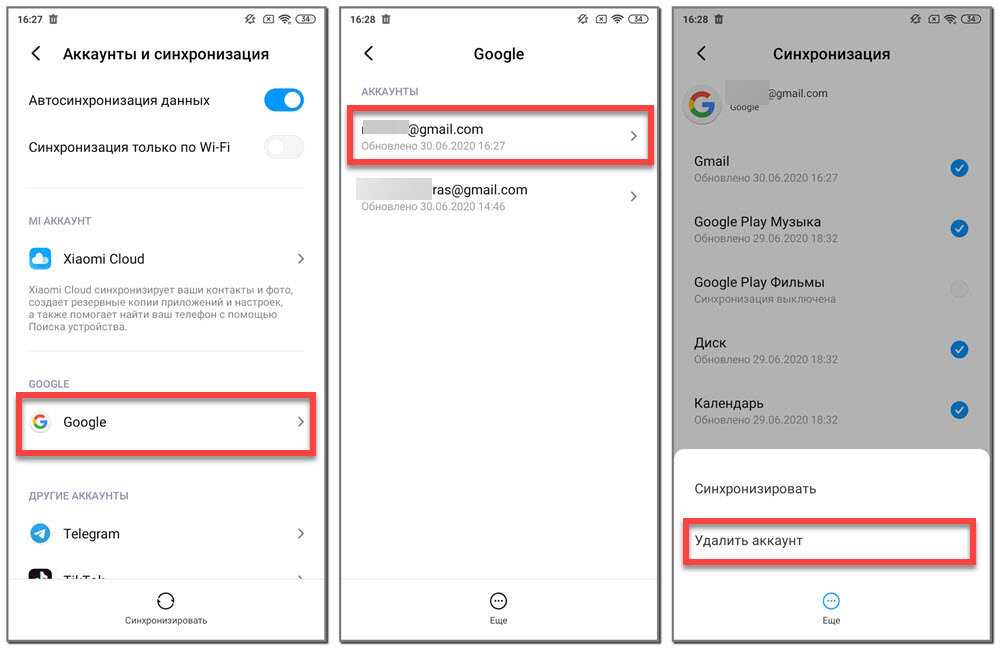
Также удаление аккаунта доступно через любые сервисы Google
Если все сделано верно, то в следующий раз, когда вы попытаетесь авторизоваться в учетной записи Google, на экране появится сообщение «Аккаунт удален». У вас останется шанс восстановить доступ к Гугл, но только при соблюдении определенных условий, о которых речь пойдет далее.
Как восстановить аккаунт Гугл
Если человек забыл пароль Гугл, то он может вернуть доступ к учетной записи, если нажмет в окне авторизации соответствующую кнопку. Далее останется следовать инструкциям, которые появятся на экране. Если же человек удалил аккаунт Гугл, и теперь не знает, как восстановить доступ, то действовать придется иначе, а именно так:
- Введите логин от Гугл-аккаунта.
- При появлении сообщения «Аккаунт удален» нажмите кнопку «Попытаться восстановить его».
- Если к учетной записи был привязан номер телефона, то вы можете воспользоваться кодом подтверждения для восстановления доступа.

- Если номер привязан не был, то вам будет предложено перейти по ссылке, которая придет на резервный адрес электронной почты, или воспользоваться другим способом, нажав кнопку «Другой вопрос».
- Вне зависимости от того, по какой причине вы восстанавливаете аккаунт, будет предложено придумать новый пароль.
Восстановить аккаунт можно несколькими способами
Как только будет придуман пароль, аккаунт восстановится
Важная деталь: восстановить аккаунт Гугл можно в течение 20 дней с момента его удаления. Далее подобная возможность исчезнет, и вам придется создавать новую учетную запись для доступа к сервисам Google. Поэтому не торопитесь удалять аккаунт, пока не сохраните все данные, привязанные к нему.
Как удалить аккаунт Google или Samsung с планшета или смартфона Samsung Galaxy
Содержание
1. Где найти список аккаунтов
Откройте Меню → Настройки → Облако
и учетные записи или Учетные записи и архивация (если такие пункты
есть) → Учетные записи.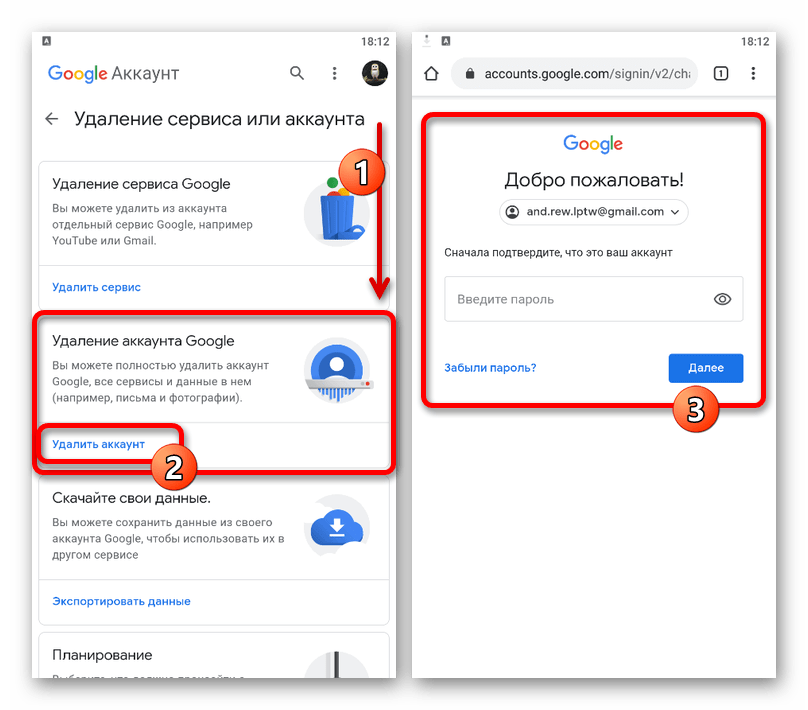 Откроется список аккаунтов, которые добавлены на этом
устройстве.
Откроется список аккаунтов, которые добавлены на этом
устройстве.
2. Что произойдет при удалении аккаунта с устройства
Вы не сможете использовать аккаунт на этом устройстве, но все его данные останутся. Вы сможете пользоваться аккаунтом с других устройств или, добавив аккаунт обратно, сможете пользоваться им опять на этом же устройстве.
3. Как удалить аккаунт Google с устройства
Ниже вы найдете инструкции для различных версий Android
-
Откройте список аккаунтов.
Выберите аккаунт, который хотите удалить.
-
Нажмите Опции (выглядит как три точки справа), затем Удалить уч.
 запись.
запись. -
Нажмите Удалить уч.запись.
-
Нажмите ОК.
-
Подтвердите удаление вводом PIN-кода или отпечатком пальца (если они установлены).
-
Откройте список аккаунтов.
-
Выберите аккаунт, который хотите удалить.
-
Нажмите Удалить уч.запись. Если такой кнопки нет, нажмите Меню ( внизу слева) или Опции (может выглядеть как три точки справа сверху ).

-
Выберите пункт Удалить уч. запись.
4. Как удалить аккаунт Samsung с устройства
Ниже вы найдете инструкции для различных версий Android
Откройте список аккаунтов.
-
Выберите аккаунт, который хотите удалить.
-
Выберите Личные данные.
-
Нажмите Опции (выглядят как три точки).
-
Нажмите Выйти.

-
Нажмите Выйти.
-
Введите пароль от аккаунта и нажмите ОК.
Если не помните пароль, нажмите Сбросить пароль для восстановления или Проверка через Email для получения одноразового кода.
Если восстановить пароль или получить одноразовый код не удается, аккаунт удалить можно только полным сбросом данных с помощью кнопок.
-
Откройте список аккаунтов.
-
Выберите аккаунт, который хотите удалить.

-
Нажмите Удалить уч.запись. Если такой кнопки нет, нажмите Меню ( внизу слева) или Опции (может выглядеть как три точки справа сверху ).
-
Нажмите Удалить.
-
Введите пароль от аккаунта и нажмите ОК.
Если не помните пароль, нажмите Сбросить пароль для восстановления или Проверка через Email для получения одноразового кода.
Если восстановить пароль или получить одноразовый код не удается, аккаунт удалить можно только полным сбросом данных с помощью кнопок.

5. Что произойдет при удалении аккаунта навсегда
Вы не сможете больше пользоваться этим аккаунтом, все данные аккаунта будут удалены.
6. Как удалить аккаунт Google навсегда
Для удаления аккаунта изучите справку Google по ссылке ниже.
7. Как удалить аккаунт Samsung навсегда
-
Удалите аккаунт со всех устройств как описано выше. Если удалить учетную запись, в которую вы вошли на мобильном устройстве, службы Samsung могут перестать работать.
-
Откройте https://account.samsung.com/.
-
Нажмите Вход и введите данные своего аккаунта Samsung.
-
Нажмите на ваш аккаунт.

-
Нажмите Настройки Samsung Account.
-
Нажмите Удалить учетную запись.
-
Ознакомьтесь с информацией и нажмите Удалить.
-
Введите пароль и нажмите Подтвердить.
-
Аккаунт удален.
Как удалить учетную запись Google из Chrome
- Чтобы удалить учетную запись Google из Chrome, перейдите в настройки своего профиля.
- Вы также можете отключить автоматический вход, чтобы не входить в Chrome при входе на сайт Google.
- Обязательно обновите браузер Chrome до последней версии, прежде чем пытаться отключить автоматический вход в систему.

Google Chrome позволяет сохранять несколько учетных записей Google, чтобы вы могли легко переключаться между профилями при просмотре.
Вы можете в любой момент добавить аккаунт Google в Chrome и так же легко удалить его.
Будь то старая рабочая учетная запись, которую вы больше не используете, или учетная запись друга, которую он некоторое время использовал на вашем компьютере, вы можете удалить учетную запись Google, открыв и используя меню настроек в своем браузере.
Пока вы это делаете, вы также можете отключить автоматический вход в систему, функцию, которая выполняет вход в Chrome всякий раз, когда вы входите на сайт Google, такой как Gmail.
Вот как это сделать на рабочем столе.
Как удалить учетную запись из Google Chrome1. Откройте Chrome на Mac или ПК.
2. На любой веб-странице нажмите круглое изображение профиля в правом верхнем углу окна Chrome.
Подсказка: Если у вас нет изображения профиля, связанного с вашей учетной записью, вместо этого кружок будет включать ваши инициалы. Если нет изображения или инициалов, вы не вошли ни в один аккаунт Google на этом компьютере.
3. После того, как вы щелкнете по изображению, откроется меню. Щелкните значок шестеренки рядом с Другие профили в нижней части этого меню.
Нажмите на три точки в меню ваших учетных записей. Стефан Ионеску 4. Нажмите на три точки в правом верхнем углу учетной записи, которую вы хотите удалить, и нажмите Удалить в появившемся маленьком раскрывающемся меню. Нажмите на три точки в меню ваших учетных записей.
Стефан Ионеску
Нажмите на три точки в меню ваших учетных записей.
Стефан ИонескуКак отключить автоматический вход в Google Chrome
Чтобы предотвратить принудительный вход в локальную учетную запись Chrome после входа на сайт Google, отключите автоматический вход.
Быстрый наконечник : Прежде чем продолжить, убедитесь, что вы обновили Google Chrome до последней версии. Возможность удаления автоматического входа доступна только в Chrome 69 и более поздних версиях.
Возможность удаления автоматического входа доступна только в Chrome 69 и более поздних версиях.
1 . Нажмите три вертикальные точки в правом верхнем углу окна Chrome и выберите Настройки .
Нажмите на три вертикальные точки в правом верхнем углу. Стефан Ионеску2 . Под заголовком You and Google на правой панели нажмите Sync and Google services
. Нажмите «Синхронизация и сервисы Google». Стефан Ионеску
Стефан Ионеску3 . В разделе Другие службы Google щелкните переключатель рядом с Разрешить вход в Chrome, чтобы отключить автоматический вход в систему.
Переключите «Разрешить вход в Chrome». Стефан Ионеску 4 . Вы можете получить сообщение с вопросом, хотите ли вы отключить синхронизацию и персонализацию. Нажмите Отключить .
Нажмите Отключить .
Примечание : это приведет к выходу из вашей учетной записи Google в этом браузере.
5 . Перезапустите Chrome, чтобы изменения вступили в силу.
Марисса Перино
Марисса Перино — бывший стажер редактора, освещающая образ жизни руководителей. Ранее она работала в Cold Lips в Лондоне и Creative Nonfiction в Питтсбурге. Она изучала журналистику и коммуникации в Университете Питтсбурга, а также писательское мастерство. Найдите ее в Твиттере: @mlperino.
ПодробнееПодробнее
Как удалить свой аккаунт Google
Вы планируете удалить Google? Сервисы Google больше не нужны? Какими бы удобными ни были функции Google, их может быть недостаточно, чтобы вы продолжали их использовать. Возможно, вы перешли на другой сервис или просто больше не хотите пользоваться своей учетной записью.
Возможно, вы перешли на другой сервис или просто больше не хотите пользоваться своей учетной записью.
Какой бы ни была причина, мы расскажем вам, как удалить вашу учетную запись Google.
План действий по статье
- Что происходит, когда вы удаляете свой аккаунт Google?
- Удаление и удаление вашей учетной записи Google
- шага для удаления вашей учетной записи Google
- Восстановление удаленной учетной записи Google
- Заключение
Что происходит, когда вы удаляете свой аккаунт Google?
Прежде чем приступить к удалению, важно знать, что означает удаление вашей учетной записи Google. Если вы удалите свою учетную запись, вы потеряете доступ ко всем связанным с ней данным, включая электронные письма, файлы, фотографии и календари.
Вы также потеряете доступ к подпискам и контенту, приобретенному с помощью учетной записи на YouTube и Google Play, и не сможете использовать такие приложения, как Gmail, Google Диск или Google Play. Вы также потеряете все закладки браузера, хранящиеся в Chrome.
Вы также потеряете все закладки браузера, хранящиеся в Chrome.
Удаление в сравнении с удалением вашей учетной записи Google
Удаление вашей учетной записи Google безвозвратно удаляет ее, стирая с лица земли. Если вы просто хотите сделать перерыв или использовать Chrome без входа в систему, вы можете удалить свою учетную запись Google из веб-браузера. На мобильных устройствах вы можете удалить свою учетную запись, удалив связанные приложения.
Google также позволяет пользователям удалять определенные службы, не удаляя всю свою учетную запись. Поэтому, если у вас возникли проблемы с определенным аспектом вашей учетной записи, например YouTube или Gmail, но вы все еще используете другие службы, это может быть лучшей альтернативой.
Как удалить учетную запись Google
Шаг 1: Войдите в свою учетную запись Google и щелкните значок Учетная запись .
Просмотр входа пользователя в учетную запись Google.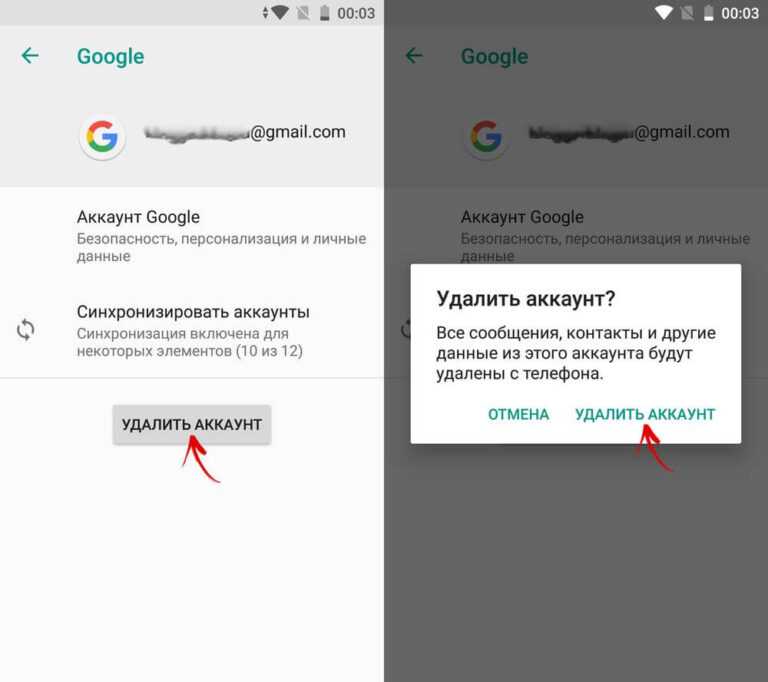
Шаг 2: Нажмите Управление учетной записью Google
Шаг 3: В меню слева нажмите Данные и конфиденциальность . Вы можете найти его ниже Home и Personal Info .
Доступ к домашней странице учетной записи Google.
Шаг 4: Прокрутите вниз и нажмите Дополнительные параметры .
Соответствующие параметры отмечены в разделе «данные и конфиденциальность».
Шаг 5: Нажмите Удалите свой аккаунт Google .
Несколько вариантов, из которых пользователь может двигаться вперед.
Шаг 6: Google предложит вам подтвердить адрес электронной почты, введя пароль.
Шаг 7: Затем Google предоставит условия удаления учетной записи. Установите два флажка, подтверждающих, что вы их прочитали, и нажмите Удалить учетную запись .
Важная информация для пользователей перед удалением учетной записи.
Восстановление удаленной учетной записи Google
Передумали? Если вы удалили свой аккаунт Google в течение последних 20 дней, вы все равно сможете его восстановить.
Вот шаги для восстановления вашей учетной записи Google:
Шаг 1: Войдите в свою учетную запись Google, используя свой адрес электронной почты или номер телефона, через портал Восстановление учетной записи .
Восстановление учетной записи Google путем входа в систему.
Шаг 2: Нажмите Далее .
Шаг 3: Введите пароль.
Шаг 4: Нажмите Продолжить , чтобы восстановить и получить доступ к своей учетной записи Google. Вы также можете изменить свой пароль, если хотите.
Изображение того, что появляется при успешном восстановлении учетной записи.
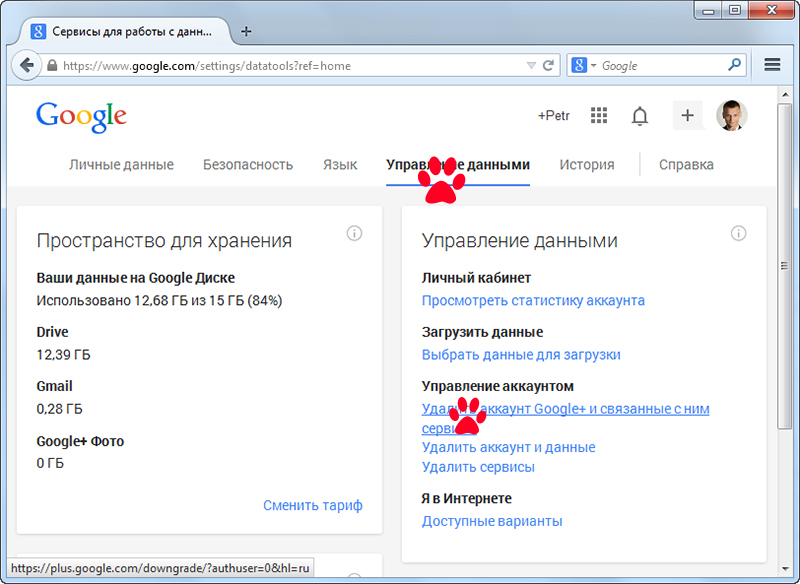

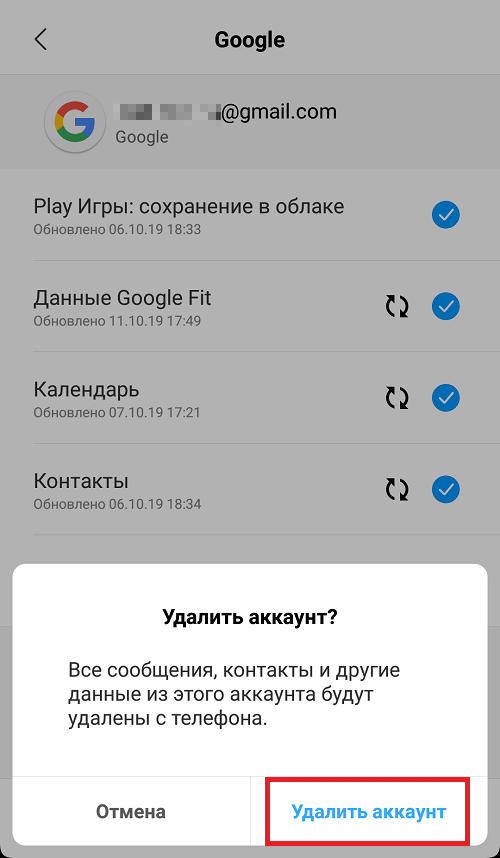 запись.
запись.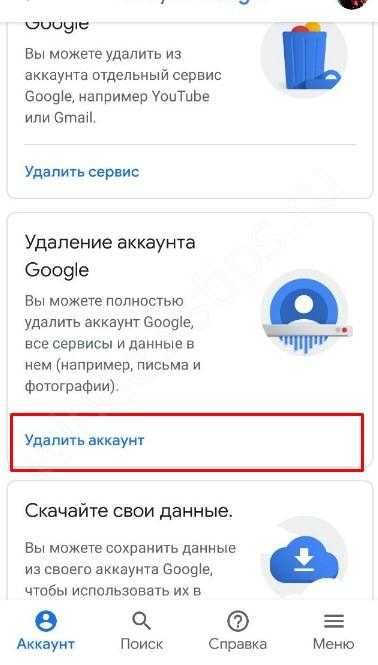





Ваш комментарий будет первым